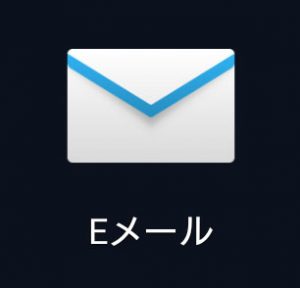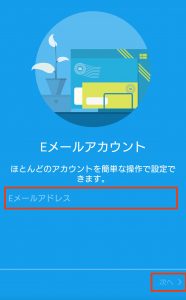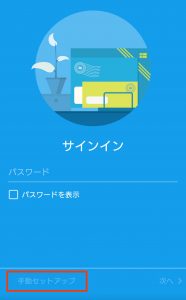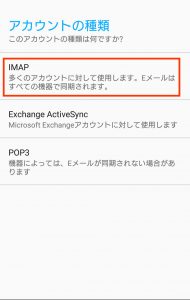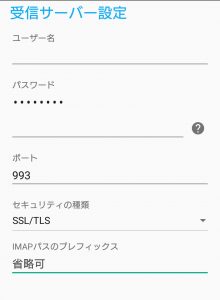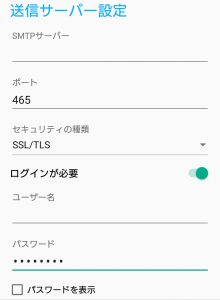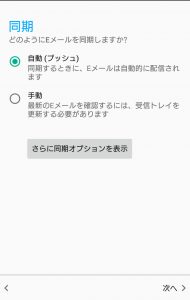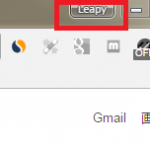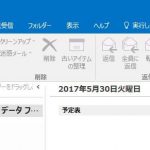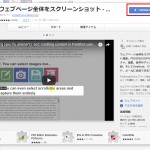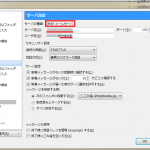-
2017.06.01 -
2021.02.03
アンドロイド(Xperia)でのメール設定方法
アンドロイドでメールを受信するための設定方法をご説明します。
※サーバーの情報(ポート番号、認証方式など)は当社のサーバーの場合ですので、
他社のサーバーをご利用の場合は、設定が違うことがございます。
詳しくは、メールサーバーの管理担当者様にお問合わせください。
初めに
・お渡ししましたメールアカウント設定通知書をご用意ください。
・すでにPCに設定済のアドレスをiPhoneに設定する場合は、
PCの設定がIMAPになっているかをご確認ください。
詳しくはこちら
-
- メールアイコンをタップします。
-
-
- メールアドレスを入力して「次へ」をタップします。
-
設定通知書に記載されている
メールアドレス(アカウント名)から、
設定したいアドレスをご入力ください。
-
- 画面左下にある「手動セットアップ」をタップします。
-
-
- アカウントの種類を選択します。
-
IMAP を選択してください。
(すでにPCに設定済のアドレスをスマートフォンに設定する場合は、PCでの設定がIMAPになっているかをご確認ください。)
-
- 受信サーバーの情報を入力します。
-
▼ユーザー名
メールアドレスの”@”以前をご入力ください。▼パスワード
設定通知書に記載されている
パスワードをご入力ください。▼サーバー
設定通知書に記載されている
受信メールサーバアドレスをご入力ください。
※当社サーバーの場合は、「red.hddsvr.net」、「blue.ssdsvr.net」、「neo.server.leapy.jp」、「peaberry.postmasteris.me」などが記載されております。▼ポート
993▼セキュリティの種類
SSL/TLSをご選択ください。入力後、「次へ」をタップしてください。
-
- 送信サーバーの情報を入力します。
-
▼SMTPサーバー
設定通知書に記載されている
送信メールサーバアドレスをご入力ください。
※当社サーバーの場合は、「red.hddsvr.net」、「blue.ssdsvr.net」、「neo.server.leapy.jp」、「peaberry.postmasteris.me」などが記載されております。▼ポート
465▼セキュリティの種類
SSL/TLSをご選択ください。▼ログインが必要
チェックをします。▼パスワード
設定通知書に記載されている
パスワードをご入力ください。入力後、「次へ」をタップしてください。
※上記の設定でうまくいかない場合はこちらに変更してお試しください。
———————————–
ポート:587
セキュリティの種類:なし
———————————–
-
- 通知などの設定をして、完了です。
-
・どのようにメールを同期するか?
・どのように通知をするか?
・アカウントに名前をつけるか?「次へ」をタップしていただくと、設定画面が表示されます。お好みでご選択ください。
別のサーバーから当社のメールサーバーに切替をされる方へ
メール不達のトラブルが起こらないよう、
下記の手順にて進めていただきますようお願いいたします。
- PCのメールソフトに新サーバーの設定を追加してください。
- 新サーバーの設定が完了している社内PCのアドレス宛にテスト送信を行ってください。
- 受信側のPCにメールが届いたら、正しく設定が出来ています。
- 全てのPCの登録が完了しましたら、当社にご連絡ください。
- 新しいサーバーに設定を切り替えます。
旧メールサーバーの管理者様に、サーバー解約の旨をご連絡ください。
※旧メールサーバーを解約されますと、これまでのメールが見れなくなる場合があります。
重要なメールはバックアップをお取りください。
※社内に、新サーバーの設定に対応済のPC・未対応のPCが混在しますと、
社内メール不達の原因となります。出来るだけ同じタイミングで設定をお願いいたします。
※③のご連絡は、必ず全てのPCで設定が完了してからするようにしてください。